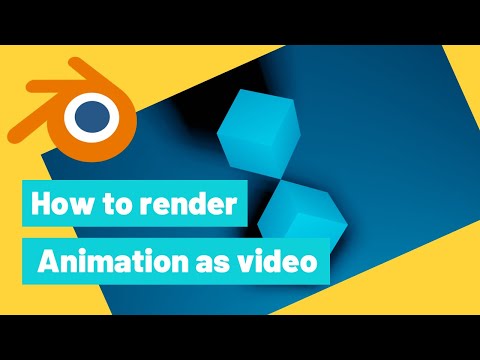Hierdie wikiHow leer u hoe u u huidige gebruikerswagwoord uit u Windows -rekening kan verwyder om by u gebruikersrekening aan te meld sonder 'n wagwoord.
Stappe

Stap 1. Maak u rekenaar se instellingsvenster oop
Druk die ⊞ Win+I -kortpad op u sleutelbord om u Windows -instellings oop te maak.

Stap 2. Klik op die rekeninge opsie
Hierdie knoppie lyk soos 'n figuurkop -ikoon in u instellingsvenster. Dit maak u rekeninginstellings oop.

Stap 3. Klik op Aanmeldingsopsies in die linkerkantbalk
Dit is hieronder geleë E -pos en app -rekeninge aan die linkerkant van u skerm.

Stap 4. Klik op die knoppie Verander onder die wagwoordopskrif
Dit sal 'n nuwe opspringvenster oopmaak met die titel "Verander u wagwoord."

Stap 5. Voer u huidige rekeningwagwoord in
Klik op die tekskassie langs 'Huidige wagwoord' en tik u huidige rekeningwagwoord om u identiteit te verifieer.

Stap 6. Klik op die Volgende knoppie
Dit sal u huidige wagwoord bevestig en u na die volgende bladsy neem.


Stap 7. Laat al die nuwe velde leeg op die wagwoordveranderingsvorm
U sal gevra word om 'n nuwe rekeningwagwoord te skep, dit weer vir bevestiging in te voer en 'n wagwoordwenk hier in te voer. U kan nou sonder 'n wagwoord by u rekening aanmeld.